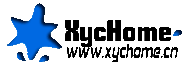解决办法:
在 Access 中删除某个表中的一些行或所有行时,“自动编号”字段不会自动重置。要重置“自动编号”字段值并刷新引用表中的“自动编号”值,必需手动执行一些任务。
注意:在执行下面的步骤之前必须备份数据库。
重置单个表中的“自动编号”字段可以使用方法 1 或方法 2。
方法 1
自动编号类型就是它和你的数据绑定在这个数据库中,当这条记录被删除时,它也随之删除了,当插入新的数据时,它只会以原来的基础上递增编号的,如果确实想编号从1开始的话,那就新建一张相同的表了
方法 2
前提条件是,你要重新编号的那个表已经有数据在里面。然后,下面的操作才有效。
删除那个自增ID字段,保存,再增加一个自增ID字段,保存,就是重新排ID 了。
1.打开数据库Access.mdb 打开要修改的表,例如表名为LOVE。
2.菜单栏,开始,视图,进入“设计视图”,在“设计视图”中,对表LOVE进行操作。
3.选中ID字段那一行,执行“删除行”命令,
会问你[是否永久删除选中的字段及其所有数据?如要永久删除字段,请选择“是”。],选“是”,
又问你[删除字段"ID"需要 Microsoft Office Access 删除主键。是否删除该字段],选择“是”。
4.执行“删除行”命令后,关闭表LOVE,
会问你[是否保存对表'LOVE'的设计的更改],选择“是”。
5.重新打开表LOVE,进入“设计视图”,
执行“插入行”命令,字段名“ID”,鼠标单击“数据类型”下面的空格,弹出“数据类型”选项,选择“自动编号”,设置该字段为“主键”。
关闭表LOVE,会问你[是否保存对表'LOVE'的设计的更改?],选择“是”。
6.完成。
(此时,打开表LOVE,ID字段就会自动从1开始)